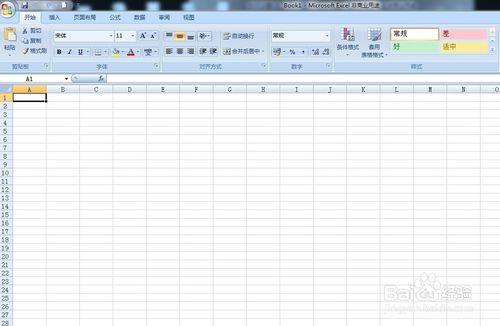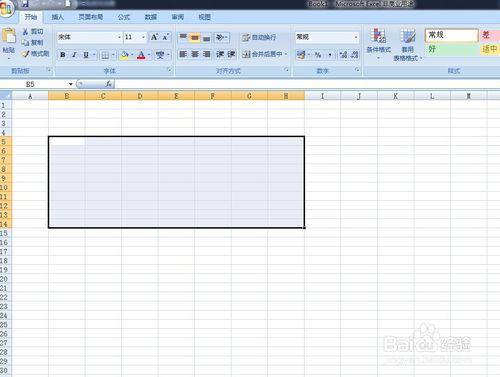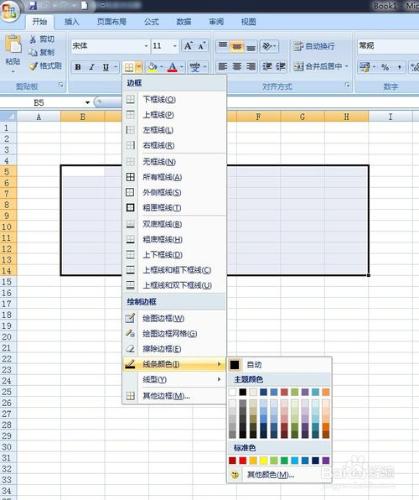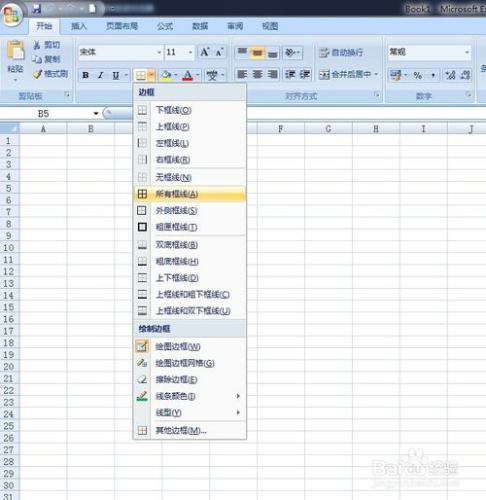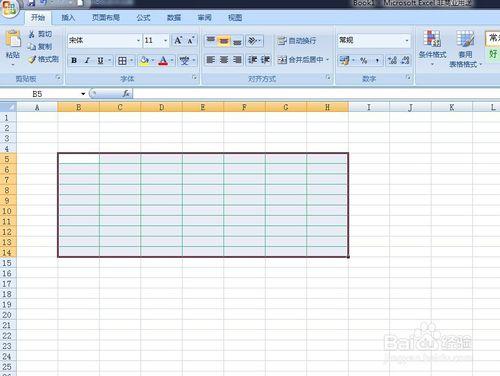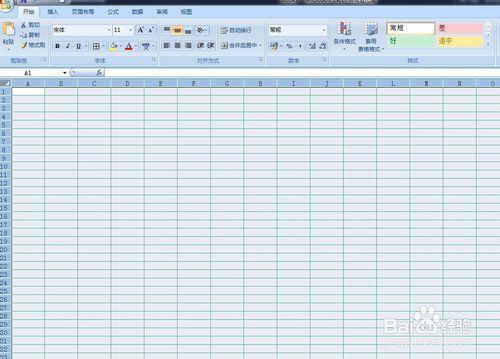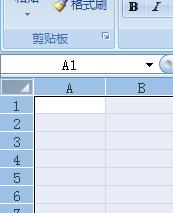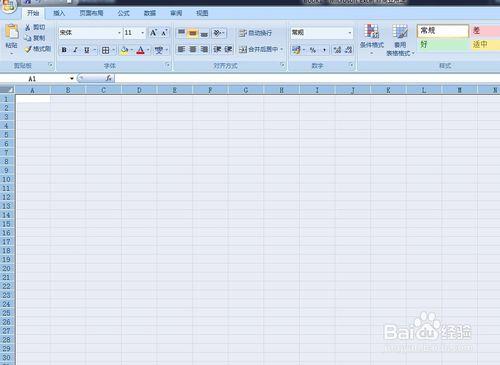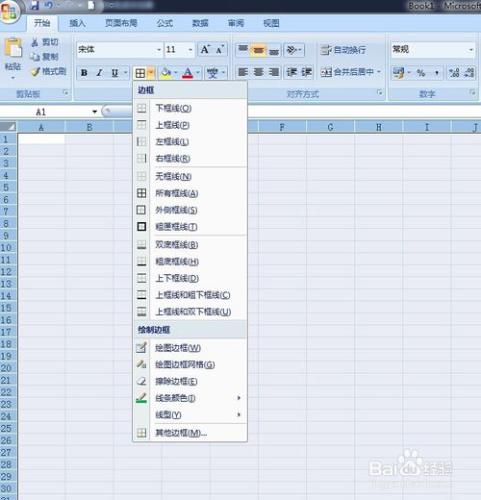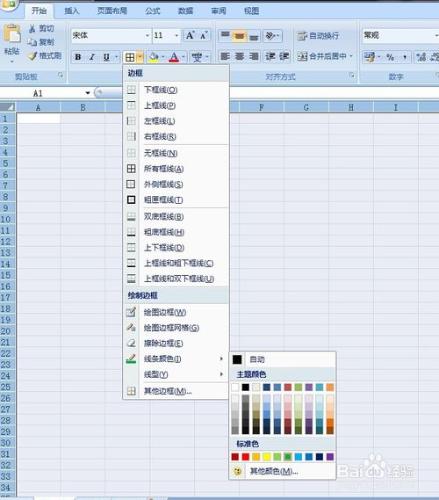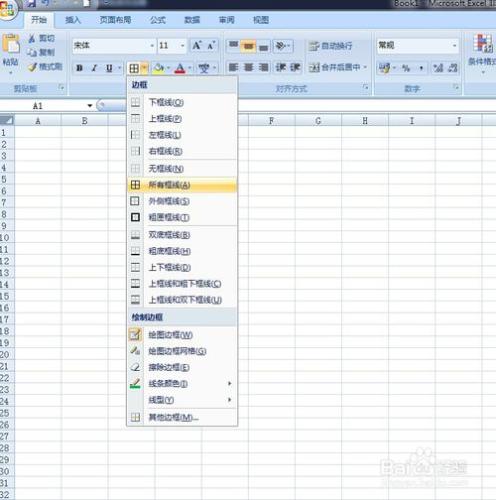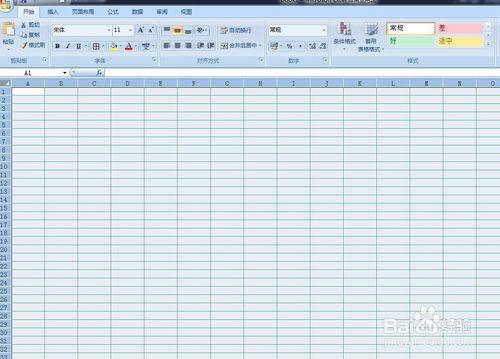在EXCEL表格中單獨把其中一個單元格設定成彩色的,估計大家都會,但是,把聯續多個相連的單元格或者單個表格的每個單元格線條全部設定成彩色的估計不是每個人都會的。現在就把這個小技巧分析給大家吧,其實,很簡單的。演示採用2010版。
工具/原料
電腦工具
2010版EXCEL
方法/步驟
在excel表格中先選中需要變顏色的連續多個單元格。
選中連續多個單元格後,點選“開始”選單中的“所有邊框裡面的線條顏色”(選中自己需要的顏色)。
“所有邊框裡面的線條顏色”已經選好後,點選開始選單中的“所有框線”。
開始選單中的“所有框線”點選以後,你所選中的連續多個單元格的邊框線已經變成你需要的顏色了。看下圖片吧。
剛才演示的是表格中的某幾個連續單元格線條設定彩色,那麼,如果是這個表格的所有單元格邊框全部設定成彩色怎麼操作呢?其實,操作步驟大同小異的哦!
先用滑鼠點選表格左上角選中整個表格,看到序列1和L相交的帶小三角形的地方了嗎,用滑鼠輕輕點選一下,就把整個表格全部選中了。
選中整個表格後,點選“開始”選單中的“所有邊框裡面的線條顏色”(選中自己需要的顏色)。
“所有邊框裡面的線條顏色”已經選好後,點選開始選單中的“所有框線”。開始選單中的“所有框線”點選以後,你所選中的表格的所有單元格邊框線就已經變成你需要的顏色了。看下圖片吧。
注意事項
EXCEL版本演示用的是2010版的,其他版本會稍有差別,需要自行查詢開始選單中的選項。
操作中要先操作“所有邊框裡面的線條顏色”後操作“所有框”,順序顛倒的話,就無法設定成功了。